CAD中怎么画椭圆
1、在命令栏中输入椭圆命令的快件方式“EL”,按一下空格键,这时在命令行中提示我们指定椭圆的轴端点或【圆弧(A) 中心的(C)】,这即是画椭圆的三种方式


2、我们直接按默认,指定椭圆的轴端点,然后在命令行中输入100,按一下空格,这儿就指定了椭圆一根轴的长度
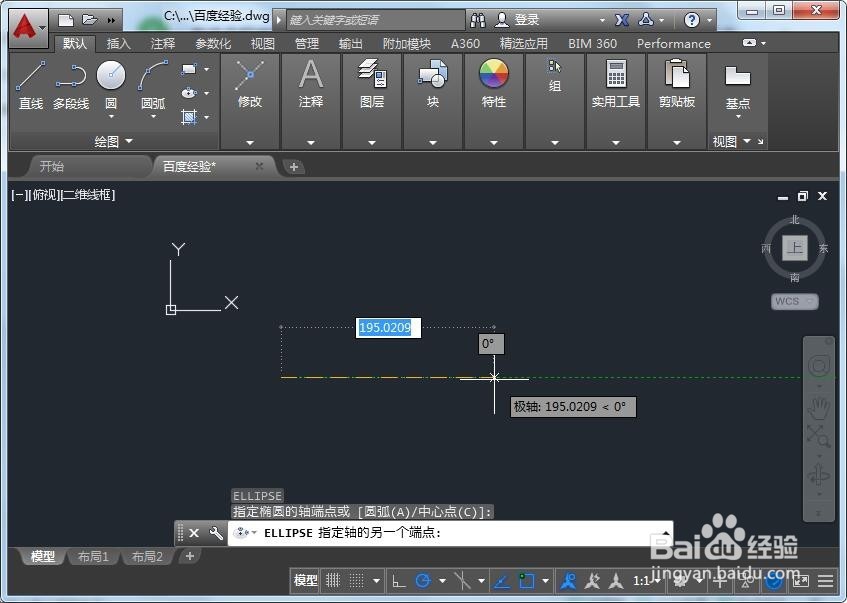

3、接着指定另一根半轴的长度,输入25,按空格键,即完成了椭圆绘制


4、如果按圆心的方式绘制,则:输入快捷命令EL,然后空格键,然后输入C,再按一下空格

5、这是后提示指定圆心,在屏幕上任意一点点击鼠标左键完成指定
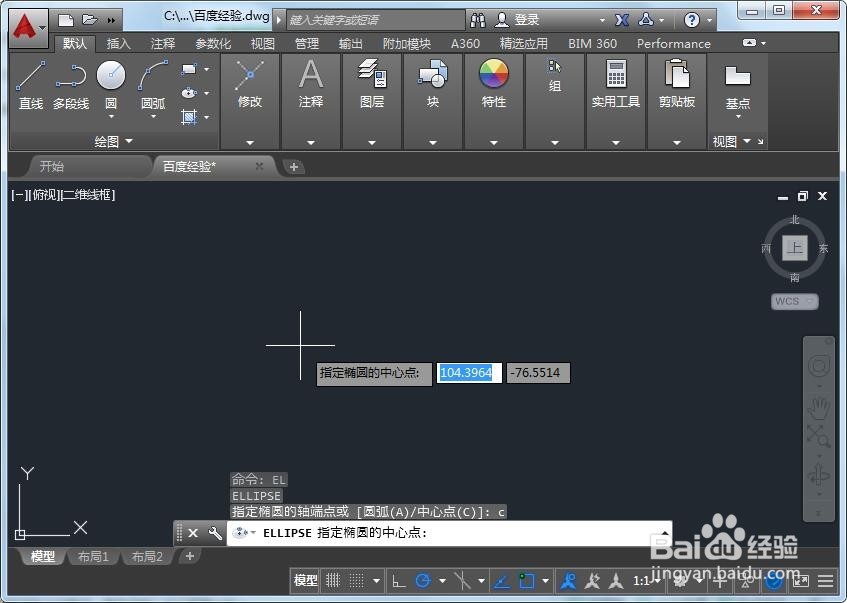
6、然后制定椭圆的两个轴端点,我们分别输入50,按一下空格键;25,在一下空格键,这样即完成绘制
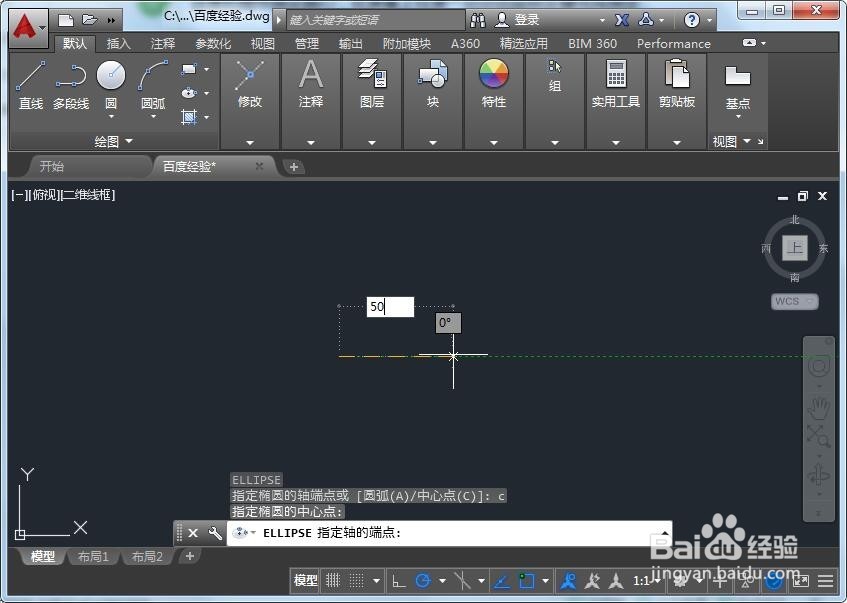
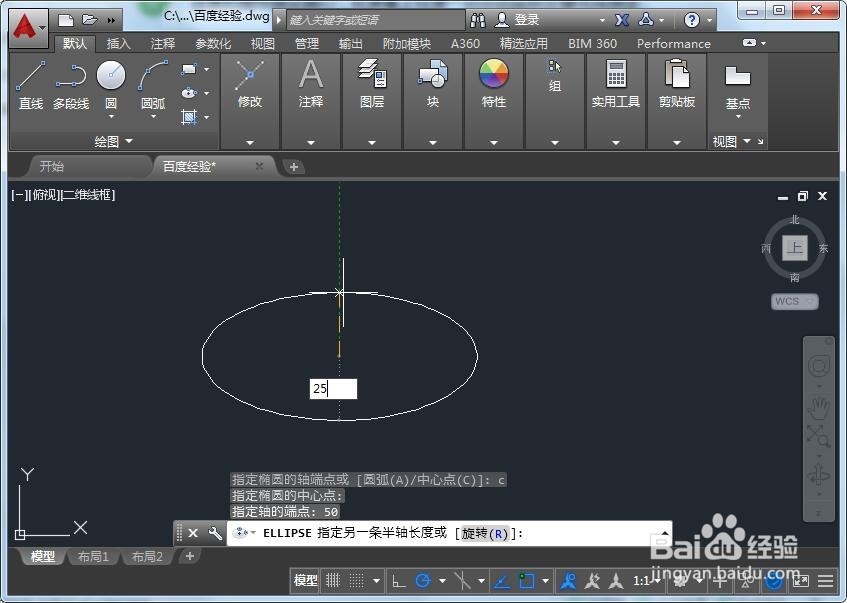
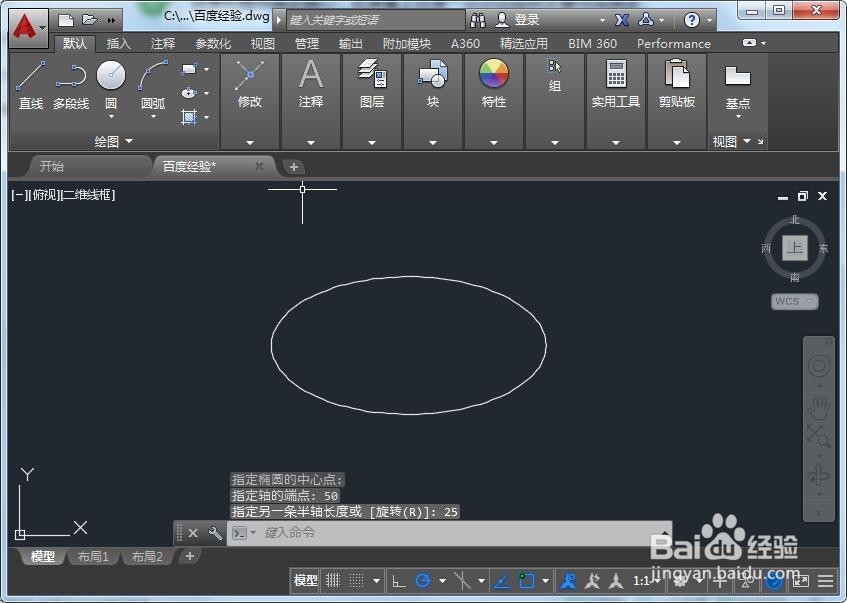
声明:本网站引用、摘录或转载内容仅供网站访问者交流或参考,不代表本站立场,如存在版权或非法内容,请联系站长删除,联系邮箱:site.kefu@qq.com。
阅读量:116
阅读量:76
阅读量:124
阅读量:68
阅读量:128